Entrée des données
Suivez la procédure ci-dessous pour indiquer la colonne de données à analyser.
- Dans la zone Variable, indiquez une colonne de données numériques collectées à intervalles réguliers et enregistrées par ordre chronologique. Si vos données figurent dans plusieurs colonnes (par exemple, que les données de chaque année sont réparties dans des colonnes séparées), vous devez les empiler dans une seule colonne.
Vous devez avoir au moins deux saisons complètes de données pour que Minitab effectue cette analyse. Nous vous recommandons toutefois de disposer de quatre à cinq cycles saisonniers complets. Si vous ne disposez pas de suffisamment de cycles complets, vous n'avez probablement pas assez de données pour calculer des estimations raisonnables des indices saisonniers.
- Dans la zone Longueur
saisonnière, saisissez le nombre total d'observations survenant dans une saison. Par exemple, si vous collectez les données mensuellement et qu'elles ont un schéma annuel, entrez 12.
Si vous ne connaissez pas la longueur de la saisonnalité, utilisez ou pour la déterminer.
Dans cette feuille de travail, la colonne Ventes contient le nombre d'ordinateurs vendus chaque mois.
| C1 |
|---|
| Ventes |
| 195000 |
| 213330 |
| 208005 |
| 249000 |
| 237040 |
Type de modèle
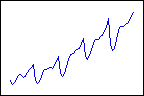
Multiplicatif
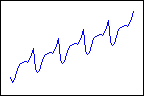
Additif
- Utilisez pour déterminer le modèle approprié.
- Essayez avec Multiplicatif et Additif, puis comparez les mesures d'exactitude pour déterminer quel modèle est le mieux ajusté.
Remarque
Vous ne devez pas ajuster un modèle multiplicatif lorsque les données contiennent des valeurs négatives. Lorsque vous avez des données positives et négatives, les indices de saisonnalité multiplicatifs des données négatives sont l'inverse de ceux des données positives. Le modèle n'est alors pas ajusté aux données.
Composantes du modèle
Sélectionnez les composantes à inclure dans le modèle. En cas de doute, utilisez pour déterminer si vos données présentent une tendance.
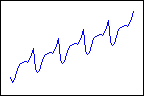
Tendance plus données saisonnières
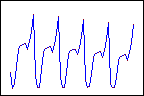
Données saisonnières seulement
Générer des prévisions
Suivez la procédure ci-dessous pour générer des prévisions pour votre série chronologique.
- Sélectionnez Générer des prévisions.
- Dans la zone Nombre de prévisions, saisissez le nombre de périodes consécutives pour lesquelles vous souhaitez obtenir des prévisions.
- Dans la zone Commencer à
l'origine, indiquez le numéro de ligne correspondant à la première prévision. Si ce champ reste vide, Minitab commence les prévisions à la fin de la série chronologique.
Si vous entrez une valeur, Minitab utilise uniquement les données allant jusqu'à ce numéro de ligne pour les prévisions. Les valeurs des prévisions sont différentes des valeurs ajustées, car Minitab utilise toutes les données pour calculer les valeurs ajustées.
Par exemple, un analyste dispose de données mensuelles allant de janvier à décembre. En décembre, l'analyste souhaite générer une prévision pour le mois prochain, mais les données de décembre ne sont pas complètes. Dans la zone Nombre de prévisions, l'analyste saisit 2. Dans la zone Commencer à l'origine, il saisit 12. Minitab utilise les données allant jusqu'à novembre pour générer les prévisions pour décembre et janvier.
